Ứng dụng Virtual Audio Streaming - giả lập card âm thanh trên hệ điều hành Windows giúp bạn tăng chất lượng cho card âm thanh có sẵn trong máy tính của bạn. Đăng ký nhận bản quyền ứng dụng tuyệt vời này
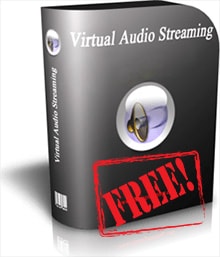
Virtual Audio Streaming hỗ trợ giả lập card âm thanh trong hệ thống máy tính của bạn. Với Virtual Audio Streaming, card âm thanh vật lý có sẵn trong máy tính sẽ được nâng cao chất lượng. Trước đây Taimienphi.vn cũng từng giới thiệu về e2eSoft VSC, 1 phần mềm với tính năng tương tự như trên. Tuy nhiên khả năng của Virtual Audio Streaming mạnh mẽ hơn e2eSoft VSC rất nhiều, cho phép bạn khắc phục vấn đề tính năng trộn stereo trong Windows Vista, Windows 7 hay bị vô hiệu hóa do card âm thanh vật lý gây ra
Virtual Audio Streaming được tích hợp Microphone ảo, giúp các bạn có thể "Stream" đơn giản các file, mrcrophone vật lý và tất cả âm thanh được phát trên máy tính của bạnBản quyền Virtual Audio Streaming có giá trị lên tới 29.95$. Tuy nhiên, đăng ký ngay trong hôm nay 6/7/2016, bạn sẽ nhận được Giveaway Code miễn phí từ nhà phát hành ShiningMorning.
Cách đăng ký bản quyền Virtual Audio Streaming
(Chú ý: Thời gian đăng ký bản quyền Virtual Audio Streaming tới 14h ngày 8/7/2016)
Bước 1: Tước tiên bạn có thể tải phần mềm Virtual Audio Streaming tại đây: Virtual Audio Streaming
Tiếp theo bạn click VÀO ĐÂY để nhận giveaway code bản quyền từ phần mềm.
Bước 2: Cài đặt và Đăng ký bản quyền Virtual Audio Streaming
Sau khi cài đặt phần mềm hoàn tất sẽ có thông báo yêu cầu kích hoạt, Click vào Activate và nhập chính xác giveawaycode nhận được ở trên.

Sau khi có thông báo click hoạt thành công, hãy đóng cửa sổ lại.

Giao diện chương trình sau khi đăng ký thành công

https://thuthuat.taimienphi.vn/giveaway-virtual-audio-streaming-mien-phi-gia-lap-card-am-thanh-1136n.aspx
Trên đây Taimienphi.vn cũng đã hướng dẫn các bạn kích hoạt phần mềm Virtual Audio Streaming giả lập card âm thanh tốt nhất mà bạn có thể sử dụng đượcGiả lập card âm thanh với Virtual Audio Streaming giúp máy tính của bạn nâng cao chất lượng thu phát âm thanh, giúp bạn dễ dàng ghi âm cũng như thu lại giọng hát của mình tuyệt vời nhất, hãy sử dụng những phần mềm ghi âm tốt nhất trên máy tính. Với các phần mềm ghi âm trên máy tính màTaimienphi.vn đề xuất chắc chắn sẽ không làm bạn thất vọng.